Neue Kategorien importieren
Kategorien helfen dir Produkte übersichtlich zu gruppieren. Sie bestimmen zum Beispiel, wie deine Artikel im plentyShop strukturiert sind.
Grundsätzlich gibt es zwei Möglichkeiten, Kategorien zu erstellen oder zu aktualisieren:
-
Wenn du nur wenige Kategorien erstellen oder ändern willst, empfiehlt es sich, dies manuell zu tun.
-
Wenn du viele Kategorien erstellen oder ändern willst, dann ist es wahrscheinlich schneller, deine Kategoriedaten zu importieren. Darum geht es auf dieser Seite.
|
Voraussetzungen
Diese Seite setzt voraus, dass du bereits eine sinnvolle Kategoriestruktur überlegt hast und dass du Grundkenntnisse über das Import-Tool hast. |
1. Praxisbeispiel: Ausgangssituation
Stell dir mal vor, du verkaufst Kleidung in deinem Webshop. Du bist ganz neu bei PlentyONE und möchtest alle deine Kategoriedaten auf einmal importieren. Du willst deine Kategorien wie folgt strukturieren:
|
|
|
2. CSV-Datei einrichten
Kategoriestruktur
Übertrage zunächst diese Kategoriestruktur in eine CSV-Datei. Dies ist die Datei, die du später in PlentyONE importieren wirst. In diesem Beispiel würden die Kategorien in der CSV-Datei so aussehen:
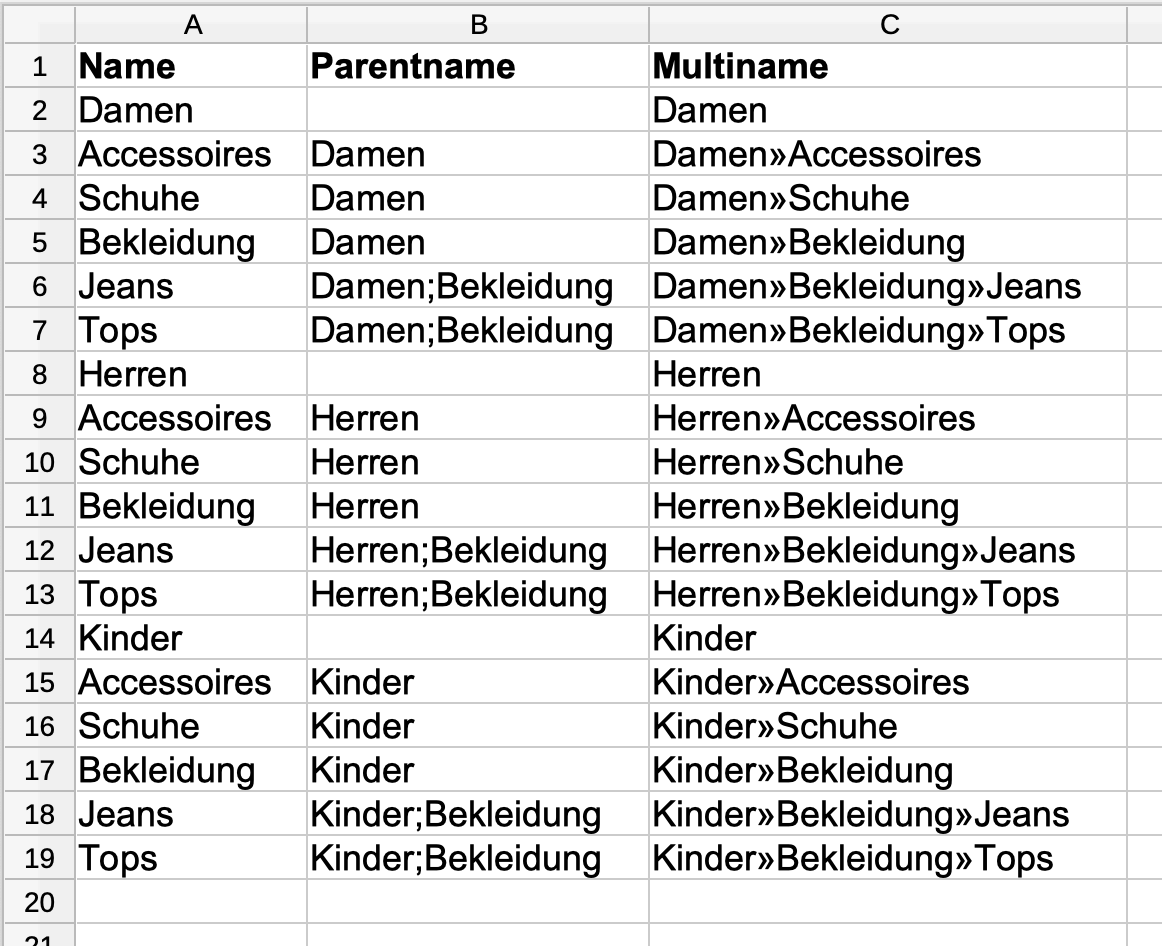
Die Namen der Spaltenüberschriften können frei gewählt werden. In diesem Beispiel habe ich folgende Kategorieinformationen in die Spalten eingefügt:
-
Name = Der Name der Kategorie.
-
Parentname = Wenn dies eine Hauptkategorie sein soll, d.h. eine Kategorie auf der ersten Ebene, dann lass dieses Feld leer. Wenn dies eine Unterkategorie sein soll, dann gib den Pfad der direkt darüber liegenden Kategorie an. Nutze Semikolons (
;), um die einzelnen Kategorieebenen zu trennen. -
Multiname = Der vollständige Kategoriepfad, d.h. sowohl der Parentname als auch der Name. Entscheide, welches Trennzeichen du zur Trennung der einzelnen Kategorieebenen verwenden willst. In meinem Beispiel habe ich das Trennzeichen
»verwendet. In einem späteren Schritt wirst du dieses Trennzeichen in den Abgleich-Einstellungen auswählen. Daher sind nur die folgenden Trennzeichen zulässig:;,->.»/
Zusätzliche Kategorie-Infos
Du willst vermutlich viel mehr als nur eine nackte Kategoriestruktur schaffen. Vielleicht willst du ja Beschreibungstexte oder SEO-relevante Metadaten ebenfalls ergänzen. Füge weitere Spalten zu deiner CSV-Datei hinzu und verwende diese, um zusätzliche Kategorieinformationen anzugeben. Zum Beispiel so:
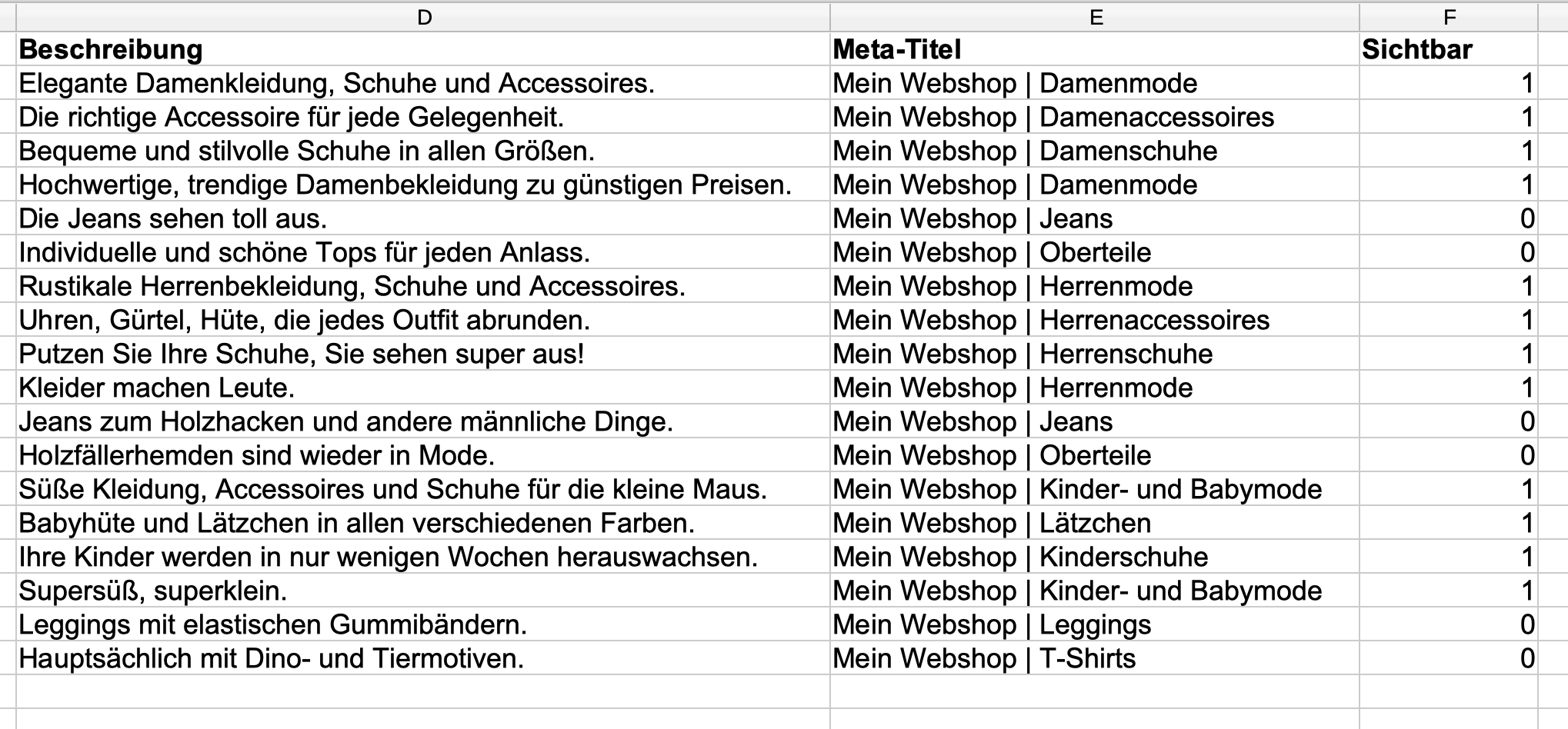
Die Namen der Spaltenüberschriften können frei gewählt werden. Du kannst einige oder alle der hier aufgeführten Kategorieinformationen hinzufügen. In diesem Beispiel habe ich mich entschieden, folgende Informationen zu ergänzen:
-
Beschreibung = Eine Beschreibung jeder Kategorie.
-
Meta-Titel = Ein Text, der als Tab-Titel im Webbrowser und als Suchergebnis in Suchmaschinen angezeigt werden soll.
-
Sichtbar = Soll die Kategorie in die Sitemap aufgenommen werden?
1 = Ja, die Kategorie soll in die Sitemap angezeigt werden.
0 = Nein, die Kategorie soll nicht in die Sitemap angezeigt werden.In meinem Beispiel will ich nur die ersten beiden Kategorieebenen in die Sitemap aufnehmen. Also füge ich die Zahlen 1 und 0 entsprechend hinzu.
3. Import-Einstellungen wählen
Erstelle einen neuen Import. Die meisten Einstellungen können frei gewählt werden. Da du jedoch Kategoriedaten importieren wirst, stelle sicher, dass du den Typ auf Kategorien gesetzt hast.
4. Abgleich-Einstellungen wählen
Konfiguriere die Einstellungen wie folgt:
| Einstellung | Erläuterung |
|---|---|
Kategoriename kombiniert |
In welcher Spalte deiner CSV-Datei ist der vollständige Kategoriepfad aufgeführt?
|
Import Optionen |
Da du neue Kategorien importieren wirst, wähle die Option Nur neue Daten importieren oder Neue Daten importieren, vorhandene aktualisieren. |
5. Zuordnung-Einstellungen wählen
Deine CSV-Datei ist mit einer Menge Kategorieinformationen gefüllt. Entscheide als nächstes, wo in PlentyONE jede Information beim Import der Datei erscheinen soll. Siehe diese Seite, während du die Spalten deiner CSV-Datei zu den Feldern in PlentyONE zuordnest. In diesem Beispiel habe ich die Einstellungen wie folgt konfiguriert.
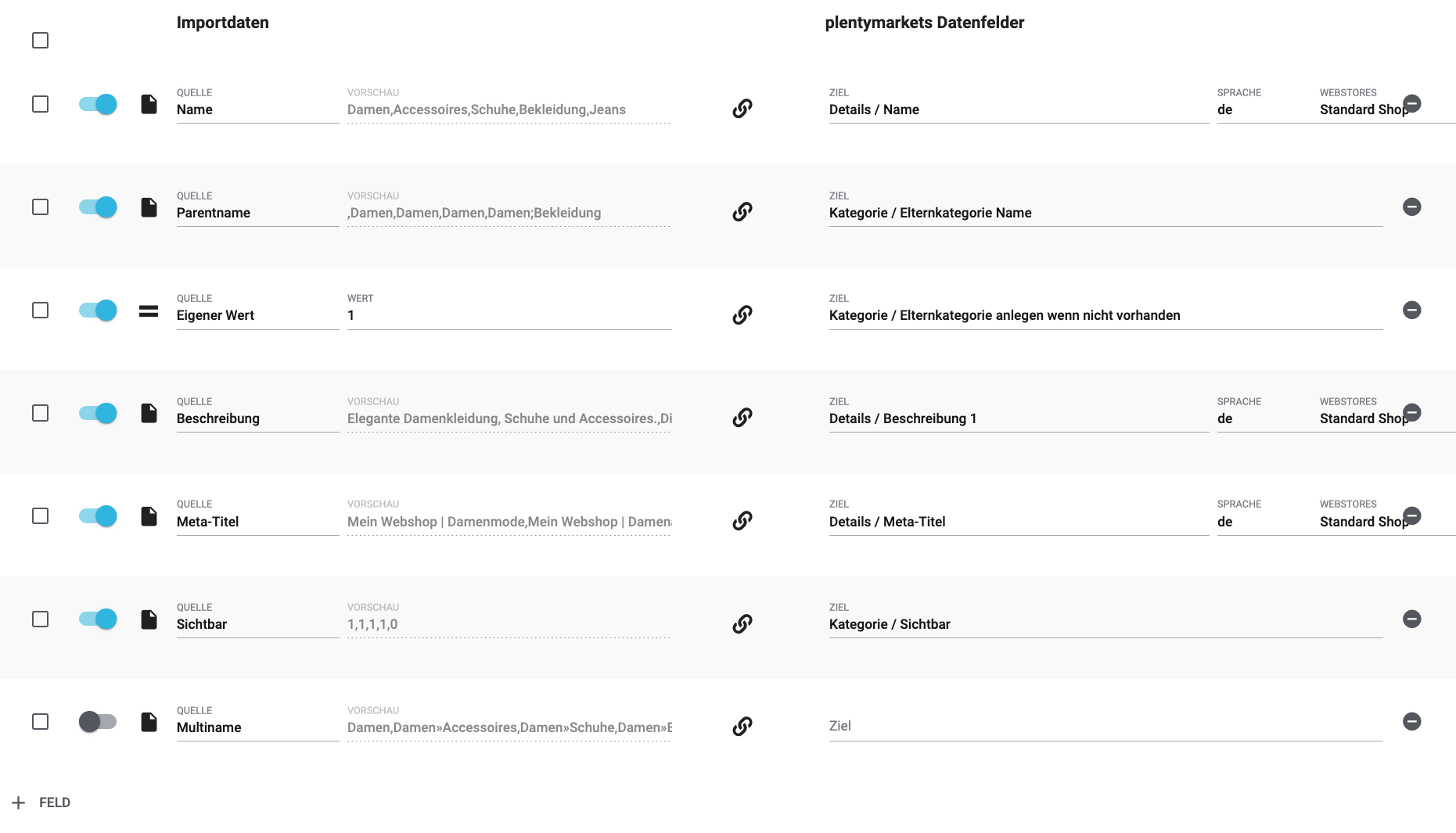
Ich habe die nackte Kategoriestruktur erstellt, indem ich:
-
die Spalte Name meiner CSV-Datei mit dem Datenfeld Details / Name in PlentyONE zugeordnet habe.
-
die Spalte Parentname meiner CSV-Datei mit dem Datenfeld Kategorie / Elternkategorie Name in PlentyONE zugeordnet habe.
-
die Eigener Wert Option verwendet habe und 1 für das Datenfeld Kategorie / Elternkategorie anlegen wenn nicht vorhanden eingegeben habe. Anders gesagt, indem ich mich entschieden habe, die übergeordnete Kategorie zu erstellen, falls sie noch nicht existiert.
Ich habe zusätzliche Kategorieinformationen hinzugefügt, indem ich:
-
die Spalte Beschreibung meiner CSV-Datei mit dem Datenfeld Details / Beschreibung 1 in PlentyONE zugeordnet habe.
-
die Spalte Meta-Titel meiner CSV-Datei mit dem Datenfeld Details / Meta-Titel in PlentyONE zugeordnet habe.
-
die Spalte Sichtbar meiner CSV-Datei mit dem Datenfeld Kategorie / Sichtbar in PlentyONE zugeordnet habe.
6. Hat es funktioniert?
Bereit, deine Kategorien zu importieren? Führe den Import aus und kontrolliere, dass die Daten korrekt in PlentyONE importiert wurden.
Import ausführen und Ergebnis prüfen:
-
Aktiviere die zu importierenden Zeilen ().
-
Teste den Import () oder führe den Import aus ().
Hinweis: Dies kann einige Minuten dauern. -
Öffne das Menü Artikel » Kategorien.
-
Prüfe, ob deine Kategorien richtig strukturiert wurden.
Hinweis: Klicke ganz links auf das Ordner-Symbol () einer Kategorie, um die darin enthaltenen Unterkategorien zu sehen. -
Öffne einige Kategorien und prüfe ihre Einstellungen.
|
Testlauf nutzen
Wir empfehlen, beim erstmaligen Import vorab den Testlauf () zu nutzen. Damit werden die ersten 10 Zeilen der Datei ohne Cache importiert. So kann man prüfen, ob der Import ordnungsgemäß läuft. Sollten sich Fehler eingeschlichen haben, kann man diese vor der kompletten Ausführung noch korrigieren. |
|
Cache zurücksetzen
Direkt im Import findest du die Schaltfläche Cache zurücksetzen (). Mit dieser Schaltfläche kannst du den Import-Cache zurücksetzen, damit du eine Datei ohne vorherige Änderung erneut importieren kannst. |